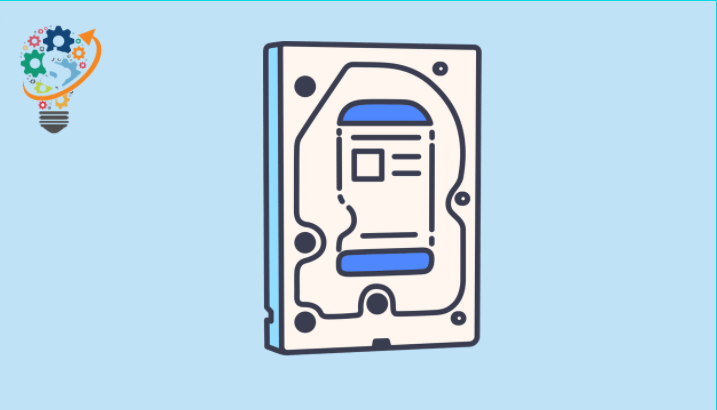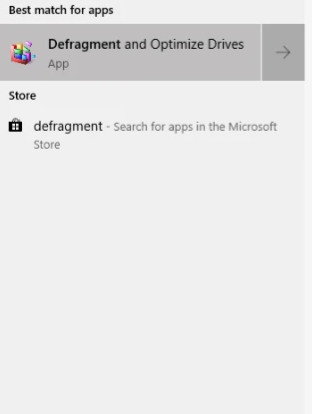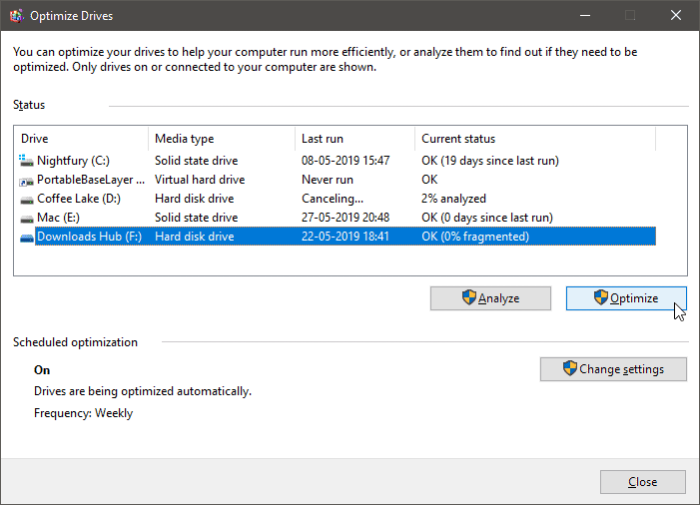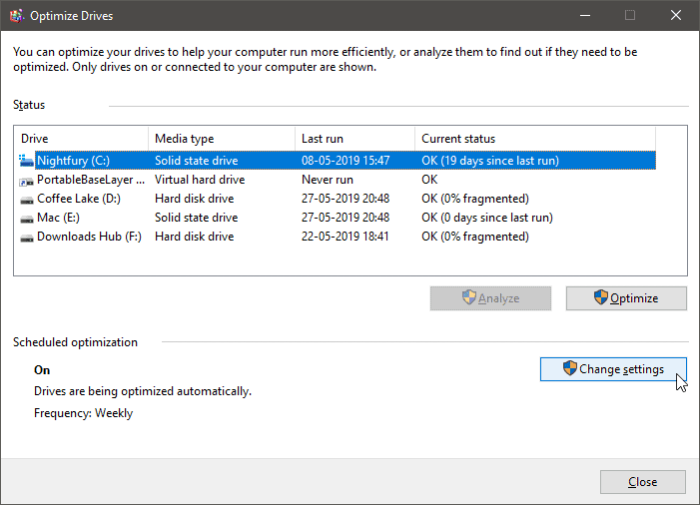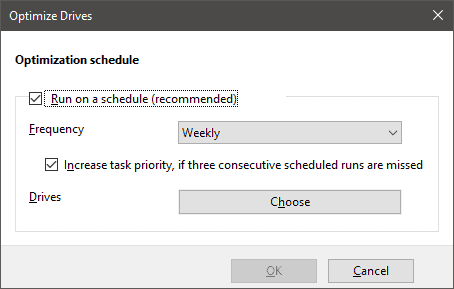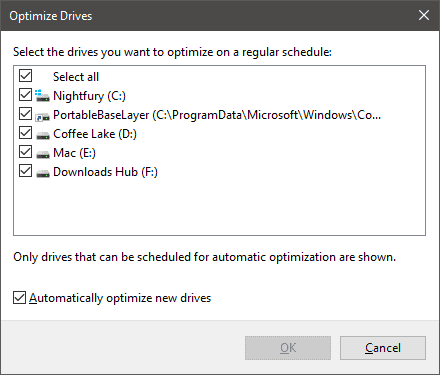Disko gogor bat mantentzea Windows 10-en
Disko gogorreko babesa Windows 10-n Windows 10, 8 eta 7 barruko programa edo tresna batean dago, eta, gainera, Windows XP desfrag tresna da, hori da bere zeregina.
Ezabatu disko gogorreko espazioak Windows-ek irakurketan eta idazketan abiadura handiagoa izan dezan. Baina tresna honek ordenagailua itzali eta pizten duzunean funtzionatzen du. SSD disko gogorrari negatiboki eragiten dio. Eta lehenetsitako bizitza murriztu. Disko gogorraren mekanika eta lanketa disko gogor arruntaren desberdina delako.
Nolanahi ere, asko hitz egin gabe. Gu gara, desfragmentazioa desaktibatzen dugu Windows-en. Azalpena Windows 10-n izango da kasu gehienetan. Windows-en bertsio guztietan azalpenak berdinak dira eta ez dago aldaketa askorik.
Disko gogorra babestea
Disko gogorren desfragmentazioak irakurketa/idazketa abiadura moteltzea eta ordenagailuaren errendimendua gutxitzea ekar dezake. Aldian-aldian desfragmentatu beharko zenuke zure ordenagailuko unitateak ondo funtzionatzen jarraitzeko. Zorionez, Windows 10 zure diskoak desfragmentatzeko eta optimizatzeko tresna integratu batekin dator. Ea nola funtzionatzen duen.
Disko gogorraren babesa azaldu da
- Exekutatu Desfragmentatu eta Optimizatu Unitateak tresna
Ireki menua Hasi "Bilatu "Desfragmentatu eta optimizatu diskoa" eta ireki programa.
- Hautatu desfragmentatu nahi duzun unitatea
Optimizatu unitateak pantailan, zure ordenagailuan instalatutako unitate guztien zerrenda ikusiko duzu. Egin klik desfragmentatu nahi duzun unitatean, eta sakatu botoia analisia . Sistemak denbora pixka bat beharko du diskoa desfragmentatzeko aztertzeko.
Emaitzek %10 hash baino gehiago erakusten badute, botoia sakatu behar duzu optimizazioa Unitatea desfragmentatzeko. % 10 baino gutxiago zatituta badago, ez dago diskoa optimizatu beharrik.
- Konfiguratu programatutako hobekuntzak
Sistema eragilean unitateak automatikoki desfragmentatzeko Windows 10 Programatutako hobekuntza-funtzioa gaitu dezakezu. atalaren barruan Programatutako hobekuntzak Tresnaren leihoan, egin klik Aldatu ezarpenak mahaiko aukeretara sartzeko.
Markatu kontrol-laukia Alboan Pepinoa Ordutegiaren arabera funtzionatzen , ondoren hautatu Asterokoa أو hilero Disko automatikoen optimizazioen errepikapen gisa.
Egin klik Aukeraketa Drives-en ondoan sistemak automatikoki aztertu eta optimizatu behar dituen unitateak hautatzeko.
-
Betiko gelditu nahi baduzu. Jarri marka aurrean Exekutatu ordutegi batean Eta gero egin klik Ados
Hori da. Artikulu hau zuretzat erabilgarria izatea espero dugu, irakurle maitea.